お知らせ
日頃より弊社の商品をご愛用いただき、誠にありがとうございます。
ドライブレコーダー「AMEX-A04HD/AMEX-A04HDTR」をご愛用のお客様へ
改修版 新ビューア配布のお知らせ(対象:PC環境Win8.1)
内容:動画ファイル選択時にシステムダウンしてしまう症状への対応。
以下の手順にならい、実施してくださいますようお願い申しあげます。
| 改修版 新ビューアへの実施手順 |
| 手順 1. 既存の専用ビューアをアンインストール(削除)する 2. 新しいビューアのダウンロード(容量:12.0MB) 下記、「ダウンロードファイル」ボタンよりダウンロードして下さい、 ※データは「zip」ファイルになりますので、ディスクトップに保存をして下さい 「A04 BBViewer Setup Ver0.1.6.zip」を解凍(開く)して下さい ”setup.exe”をダブルクリックして再インストール 3. パソコンの再起動 4. 完了 正常にインストールされると、バージョン情報が”Viewer:0.1.6”となります 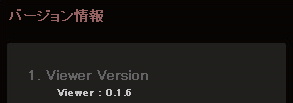 |
お知らせ
ドライブレコーダー「AMEX-A01/AMEX-A01G/AMEX-A01GTR」をご愛用のお客様へ
ファームウェアアップグレードのお知らせ
日頃より弊社の商品をご愛用いただき、誠にありがとうございます。
ファームウェアをアップグレードするための手順をご案内させて頂きます。
本アップグレードにつきましては、お客様にアップグレードの実行に必要な一連の操作をお願いすることになります。以下の説明をお読みになり、本アップグレードプログラムを実施してくださいますようお願い申し上げます。
| ファームウェアアップデート手順 |
| ファームウェアアップデート手順 対応機種: AMEX-A01/AMEX-A01G/AMEX-A01GTR ◇アップデートについて ・上記対応機種でMicroSDカード内のデータ上書きが行われず本体が再起動を繰り返す 問題の対応 ◇アップデートに必要なもの ・本体 ・MicroSD ・パソコン(動作保証OS:Windows) ◇アップデート方法 1. MicroSDカード内の古いデータを削除する MicroSDカードをパソコンに接続し、カード内のデータフォーマット(削除)を行う 2. ファームウェアをMicroSDカードへ取り込む ”B9L_JP.BIN”ファイルをMicroSDカードに取り込む (ドラック&ドロップ) 3. ファームウェアを本体へ取り込む(反映させる) パソコンからカードを取り出し本体へ挿入し起動させる(エンジンON/通電状態) 4. アップデートさせる 自動で本体へ新しいプログラムがインストールされる(LED点灯は赤橙色の早い点滅) アップデート作業が終わると、通常動作時の点滅に切り替わる
|

